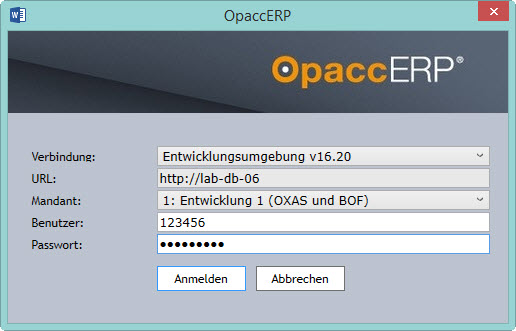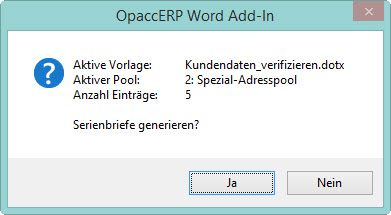Das Opacc Word AddIn integriert sich auf einem eigenen Ribbon in
Microsoft Office.
Mit dem Opacc Word AddIn können auf einfache Weise Serienbriefe
erstellt werden, welche auf Adressdaten (Adresspool-Einträge) innerhalb
von OpaccERP basieren.
Das Ribbon OpaccERP ist in die folgenden Bereiche
unterteilt:
-
Login/Logout
-
Vorlage auswählen
-
Vorlagenfelder
-
Serienbriefe erstellen
-
Drucken/Speichern
-
Hilfe
Als Datenquelle für die zu erstellenden Serienbriefe wird ein
Adresspool ausgewählt. Beim Drucken/Speichern des Serienbriefs wird dann
für jeden Adresspool-Eintrag (Adresse und Kontaktperson) ein Serienbrief
erstellt.
Im Serienbrief können Attribute von folgenden BOs verwendet werden:
-
Adresse
-
Kontaktperson
-
Kunde
-
Lieferant
-
Mitarbeiter
An-/Abmeldung

Um Daten bearbeiten zu können,
müssen Sie sich zuerst an OpaccERP anmelden.
OpaccERP
Anmeldung
Klicken Sie auf OpaccERP Login. Nach
einigen Augenblicken erscheint der Anmeldedialog in welchem Sie
Verbindung, Mandant, Benutzer und Passwort eingeben können.
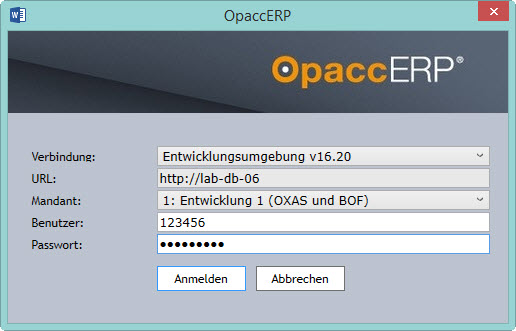
Im Normalfall ist hier nur
die Eingabe von Benutzernummer und Passwort notwendig. Nach erfolgreicher
Anmeldung ändert sich der Button OpaccERP Login zu OpaccERP
Logout.
Durch klicken des Button OpaccERP Logout kann die
aktuelle Sitzung jederzeit beendet werden.
Installation, Mandant,
Benutzer

Nach erfolgreicher Anmeldung
werden neben dem Logout-Button die Informationen zur aktiven Sitzung
angezeigt und ein neues Word-Dokument erstellt. Das neue Dokument wird als
aktive Instanz gespeichert und diese bleibt für die gesamte Dauer der
aktiven Sitzung erhalten.
Vorlage
auswählen

Hier können Sie neue
.dotx Vorlagen (Serienbriefe) erstellen oder bestehende öffnen.
Bearbeitete .dotx Vorlagen (Serienbriefe) können hier gespeichert
werden.
Neue
Vorlage
Erstellt eine neue .dotx Vorage, welche
anschliessend mit dem gewünschten Text und den entsprechenden
Platzhaltern/Feldern (OpaccERP Attribute) ergänzt werden
kann.
Vorlage
öffnen
Öffnet eine bestehende .dotx Vorlage. Alle Änderungen
müssen vor dem Generieren von Serienbriefen gespeichert werden.
Die
gewählte Vorlage wird geöffnet und deren Name als aktive Vorlage (in der
Gruppe
Serienbriefe
erstellen) angezeigt.
Vorlage
speichern
Speichert die aktuell bearbeitete Vorlage. Diese
kann anschliessend für das Erstellen von Serienbriefen verwendet werden.
Nach dem Speichern wird die Vorlage als
aktive Vorlage übernommen
und in der Gruppe
Serienbriefe
erstellen angezeigt.
 |
Wichtig
Vorlagen können nur im Standard-Word-Vorlagen-Format
(*.dotx) gespeichert werden.
|
Vorlagenfelder
Hier können Sie
OpaccERP Attribute der zur Verfügung stehenden BOs auswählen und als
Platzhalter in die Vorlage übernehmen. Beim Erstellen der Serienbriefe
werden die OpaccERP Attributwerte dann an der entsprechenden Textstelle
eingefügt. Nach Auswahl eines Attributs muss dieses durch Klick auf den
Button Feld einfügen in die Vorlage übernommen werden.

BO-Liste
Liste der
zur Verfügung stehenden BOs. Je nach ausgewähltem BO stehen dann unter
Feld die entsprechenden Attribute zur Auswahl.
Feld
Liste der zur
Verfügung stehenden BO-Attribute. Das hier ausgewählte Attribut wird mit
Klick auf den Button Feld einfügen als Platzhalter in die Vorlage
übernommen.
Feld einfügen
Durch
Klick auf den Button Feld einfügen wird das ausgewählte Attribut an
der Stelle des Cursors (Word) eingefügt.
Serienbriefe
erstellen
Hier wird der Adresspool ausgewählt. Mit der
Kombination aus aktiver Vorlage und Adresspool, lässt sich die
Serienbrief-Erstellung starten. Durch Klick auf den Button Briefe
erstellen werden alle Serienbriefe in ein neues Dokument generiert und
durch Seitenumbrüche voneinander getrennt.

Aktive Vorlage
Zeigt
den Namen der ausgewählten .dotx Vorlage an.
Adresspool
In
Abhängigkeit des angemeldeten Benutzers stehen hier die Adresspools aus
OpaccERP zur Auswahl.
Briefe
erstellen
Durch Klick auf den Button Briefe erstellen
wird ein Dialog mit Informationen zum Erstellen des Serienbriefs
angezeigt.
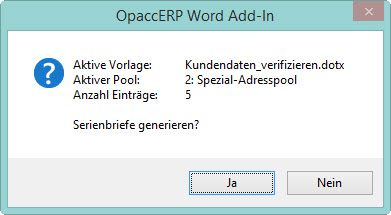
Mit Klick auf
Ja wird das Erstellen des Serienbriefs gestartet.
Mit Klick
auf Nein kann das Erstellen des Serienbriefs abgebrochen
werden.
Nachdem der Serienbrief erstellt worden ist, wird er als neu
erstelltes Dokument in einem eigenen Fenster geöffnet.
Der Vorgang
kann mehrmals wiederholt werden. So lassen sich mehrere Serienbriefe aus
verschiedenen Vorlagen generieren.
Drucken /
Speichern
Hier werden Funktionen zum Drucken und Speichern des
Serienbriefs angeboten. Diese Funktionen sind nur anwählbar, wenn auch
entsprechende Serienbriefe erstellt wurden.
Das Drucken und/oder
Speichern ist nicht zwingend und kann übersprungen werden.

Druckvorschau
Damit
wird der zuletzt erstellte Serienbrief in der Druckvorschau von Word
geöffnet.
Serienbriefe
drucken
Damit kann der zuletzt erstellte Serienbrief über
den Button Serienbriefe drucken ausgedruckt
werden.
Anpassungen am Seitenaufbau können über die Druckvorschau
vorgenommen werden.
Serienbriefe
speichern
Damit kann der zuletzt erstellte Serienbrief
gespeichert werden.
 |
Wichtig
Das
Dokument kann nur im Standard-Word-Format (*.docx) gespeichert
werden.
|
Anleitung
Durch
Klick auf den Button Anleitung wird dieses Hilfe-Dokument
angezeigt.